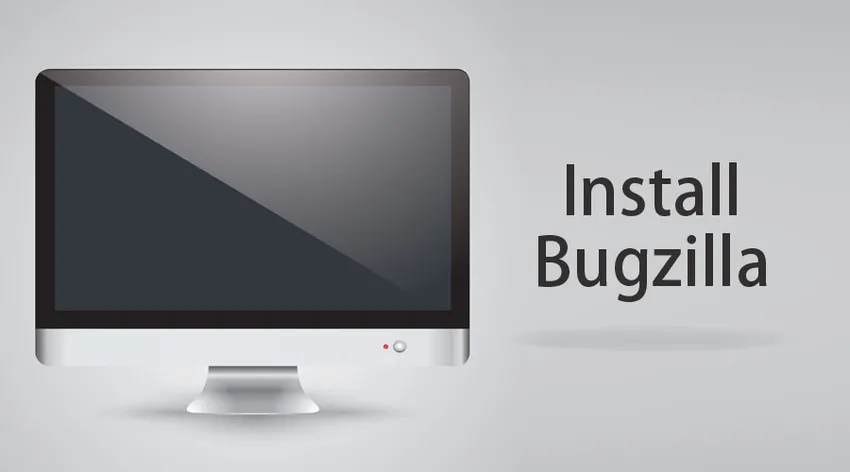
Як встановити Bugzilla на Windows
Bugzilla - це система з відкритим кодом для ефективного відстеження помилок та підтримки проблем, що виникають у проекті.
Розробляючи проект, нам потрібен спосіб відстежувати виниклі помилки. Багато розробників відслідковують свої помилки, використовуючи тип робочого аркуша. Але це може бути важко зберегти. Отже, простіше використовувати систему відстеження помилок для тієї ж самої, і Bugzilla, здається, є одним з єдиних програм з відкритим кодом, доступним для цього використання.
Для просто використання Bugzilla, ми також маємо можливість отримати доступ до неї через наш браузер, натиснувши URL-адресу, надану нам адміністратором Bugzilla.
Особливості Bugzilla
Він має багато ключових особливостей, що робить його унікальним.
- Bugzilla має розширені можливості пошуку.
- Bugzilla підтримує сповіщення електронною поштою, які налаштовується користувачем для відстеження змін у стані помилки.
- Він відображає зміни в історії помилок, коли відбувається все більше змін.
- Bugzilla надає графічне зображення проблеми, над якою ми працюємо.
- Bugzilla дозволяє користувачам приєднувати файли, які підтримують відстеження помилок.
- Він підтримує інтерфейси Web, E-Mail, XML та інші консолі.
- Bugzilla має широкий спектр налаштованих користувачем функцій.
- Bugzilla має широку конфігурацію, оскільки дозволяє конфігурацію робити з іншими інструментами управління тестами, що забезпечує кращу роботу користувачів.
Необхідна умова встановити Bugzilla
Перш ніж встановлювати Bugzilla, є кілька передумов, які нам потрібно виконати. Нам потрібно переконатися, що наша система має налаштування робочого сервера баз даних, веб-сервера та Perl.
Bugzilla підтримує MySQL, Oracle, SQLite і PostgreSQL як сервери баз даних. MySQL та PostgreSQL настійно рекомендуються, оскільки вони мають найкращу підтримку від Bugzilla і використовуються розробниками Bugzilla щодня. Як відомо, у Oracle є кілька питань, хоча він працює коректно у більшості випадків. SQLite пропонується лише для тестування невеликими командами. У випадку використання MySQL версії Bugzilla 4.x потрібна версія 5.0.15, але настійно рекомендується версія 5.5 або новіша. Для установки PostgreSQL необхідна версія 8.3.
Для веб-сервера Bugzilla рекомендує веб-сервер Apache. Рекомендується встановити Apache 2.2, хоча Bugzilla також працює добре з IIS (рекомендується IIS 7 або вище). Для покращення шоу в Apache рекомендується включити його mod_perl модуль.
Крок до встановлення Bugzilla
Задля нашої статті ми пояснимо кроки за допомогою бази даних MySQL та веб-сервера Apache, встановлених у наших системах. Нам також знадобиться налаштування Perl на нашій машині, кроки до якої ми побачимо. Щоб встановити Bugzilla, рекомендуємо виконати наступні кроки.
Крок 1: Встановіть Perl
Щоб Bugzilla працював і працював, нам потрібно встановити ряд модулів Perl, які будуть встановлені в наших системах. Деякі модулі є обов'язковими, а інші - не обов'язковими. Необов'язкові модулі дозволяють отримати додаткові функції Bugzilla, які ми можемо встановити відповідно до наших вимог.
Для Bugzilla 4.4 та старіших версій потрібні версії Perl 5.8.1 або новіші, тоді як Bugzilla 5.0 та новіші версії потребуватимуть Perl 5.10.1 або новіших версій.
Завантаживши Bugzilla, щоб встановити його на нашу машину, ми можемо скористатися наступними кроками:
- Відкрийте інсталятор .msi для Windows та встановіть Perl у нашому каталозі (наприклад, C: / Perl)
- Запустіть "Perl Package Manager (PPM)" у меню "Пуск"
- Виберіть згадані нижче модулі, клацнувши правою кнопкою миші.
Обов’язкові модулі:
AppConfig
CGI
Дамп-дамп
Дата, час
DBI
DBD-mysql
Дайджест-SHA
DateTime-Timezone.
Шаблон-посібник
Надіслати електронною поштою
Електронна пошта-MIME
URI
Math-Random-ISAAC
Win32
Win32-API
Додаткові модулі:
ГД
Діаграма
Шаблон-GD
GDTextUtil
GDGraph
MIME-інструменти
lib-www perl
XML-гілочка
PatchReader
Perl-LDAP
Authen-SASL
RadiusPerl
SOAP-Lite
JSON-RPC
JSON-XS
- Потім перейдіть до Файл та виберіть Виконати позначені дії, щоб розпочати установку модулів.
Крок 2: Завантажте Bugzilla
Найкращий спосіб завантажити Bugzilla - це отримати його з веб-сайту Bugzilla GIT. Ми могли завантажити та встановити GIT з веб-сайту https://git-scm.com/download та запустити його.
Ще один спосіб завантажити Bugzilla - це завантажити стабільний реліз зі свого офіційного веб-сайту за посиланням https://www.bugzilla.org/download/.
Bugzilla походить як «тарбол» (розширення .tar.gz), який повинен мати змогу витягти будь-який досвідчений інструмент архівації Windows.
Після завантаження ми можемо витягти файли та розмістити їх у будь-якій папці на C:
Крок 3: Конфігурація бази даних
Для наступного кроку ми повинні створити нову базу даних в нашій базі даних MySQL.
ПРИМІТКА. Ми можемо перевірити, чи встановлений у нас MySQL, виконавши команду “mysql –v” у командному рядку.
Після цього нам потрібно відкрити конфігураційний файл з нашої папки Bugzilla, в редагованому режимі, щоб змінити задані поля.
Крок 4: Налаштування Bugzilla
Для налаштування Bugzilla нам потрібно запустити подану нижче команду в нашому командному рядку. Це підготує базу даних для створення необхідних таблиць.
Під час конфігурації він також запитає ім'я хоста для поштового сервера та електронну пошту та пароль адміністратора.
Крок 5: Налаштування веб-сервера Apache
Наступним кроком буде налаштування нашого веб-сервера. Нам потрібно відкрити наш файл httpd.conf, присутній у нашій папці Apache та включити підтримку CGI, коментуючи рядок "AddHandler CGI-script .cgi". Для кращого розуміння див. Знімок екрана нижче.
Зважаючи на будь-яку помилку, таку як внутрішня помилка 500, помилка завантаження сторінки або якщо Bugzilla не працює, ми можемо спробувати замінити перший рядок з усіх файлів .cgi, тобто замінити #! / Usr / bin / perl на C: шлях кошика нашої папки Perl.
Тепер наша Bugzilla повинна бути налаштована і працювати. Ми можемо отримати доступ до посилання HTTP: ///, щоб побачити головну сторінку Bugzilla та увійти в систему за допомогою визначеного нами облікового запису адміністратора.
Рекомендовані статті
Це керівництво щодо встановлення Bugzilla. Тут ми обговорили функції та покроковий процес встановлення Bugzilla на windows. Ви також можете ознайомитися з іншими запропонованими нами статтями, щоб дізнатися більше -
- Як встановити Magento?
- Як встановити Kafka?
- Посібник із встановлення iOS?
- Версії Magento | Різні особливості версій Magento